Как установить Живые Обои – Центр поддержки пользователей Apalon
Обращаем ваше внимание на то, что в настоящее время в связи с техническими ограничениями iOS, приложение “Живые обои для меня” доступно только для iPhone 6s/6s Plus и iPhone 7/7 Plus, и увидеть анимацию можно только при установке обоев на Экран блокировки. При установке Живых обоев на iPhone устройствах других моделей (iPhone 6, iPhone SE, iPhone 5s, IPhone 5 и т.д.) или на экран “Домой” изображения будут статичны.
Для того, чтобы установить Живые Обои на экран блокировки:
1. Откройте приложение “Живые обои для меня”. Нажатием на кнопку откройте Меню приложения и выберите желаемую категорию: Новое (для просмотра недавно добавленных Живых обоев), Популярное (для просмотра наиболее часто устанавливаемых Живых обоев) или любую тематическую категорию по вашему вкусу.
Обратите внимание на то, что функция 3D Touch должна быть включена в настройках вашего устройства (Настройки > Основные > Универсальный доступ > 3D Touch > Вкл.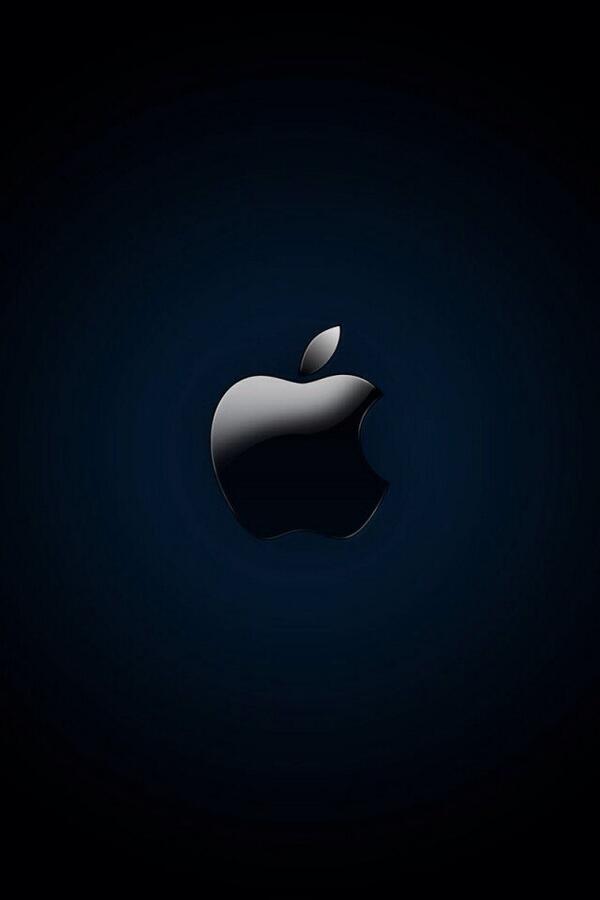
Перелистывайте обои вправо для просмотра и выбора Живых обоев. Остановившись на понравившихся обоях, нажмите кнопку СОХР. внизу экрана. Вы увидите подтверждение о том, что Живые обои были сохранены в стандартном приложении “Фото” на вашем устройстве.
Пожалуйста, обратите внимание на то, что для успешного сохранения обоев в приложении “Фото” вам необходимо разрешить программе доступ к фотографиям. Для этого зайдите на вашем устройстве в Настройки > Конфиденциальность > Фотографии > Живые обои для меня (переключатель должен быть зеленого цвета и переведён в положение “справа”).
2. Откройте приложение “Фото”, а в нем — папку “Все фото” или “Фотоплёнка”. Найдите сохраненное изображение и откройте его одиночным нажатием.
3. Вместе с изображением внизу экрана появится строка меню, в которой слева вы увидите кнопку Поделиться. Нажмите на неё и среди появившихся предложенных вариантов выберите опцию Сделать обоями.
4. В открывшемся окне вы можете увидеть, как будут выглядеть Живые обои при их установке. Пожалуйста, выберите опцию Live Photo и нажмите кнопку Установить
Пожалуйста, имейте в виду, что если ваш iPhone находится в режиме энергосбережения, он автоматически предложит вам установить Живые обои в качестве статичной заставки. В этом случае вам необходимо вручную выбрать опцию Live Photo при установке Живых обоев на Экран блокировки.
5. Теперь откройте экран блокировки вашего устройства — и вы увидите выбранную картинку. Нажмите на экран и удерживайте, пока не увидите анимацию.
Как поставить видео на обои iPhone
Вы знали, что на обои iPhone можно поставить видео? Всё верно, есть хитрость, которая позволяет это сделать.
Способ заключается в использовании функции Live Photo на моделях с 3D Touch. Live Photo – это не только ваши движущиеся фотографии, их ещё можно использовать в качестве обоев экрана блокировки, которые «оживают» при сильном нажатии на экран.
Стоит отметить, что обои оживают только на экране блокировки, но не на домашнем экране. На домашнем экране такие обои будут статичными.
Как поставить видео на обои iPhone
Вам понадобится приложение, которое автоматически конвертирует видео в live photo за пару нажатий. Однако в некоторых приложениях есть разные ограничения, особенно в бесплатных версиях. К примеру, в бесплатной версии приложения, о котором мы расскажем, можно конвертировать видео только в 5-секундные live photo вне зависимости от того, насколько длинным было оригинальное видео.
Несмотря на ограничения, приложение IntoLive позволяет даже редактировать живые фото перед тем, как делать из них обои. Это отличная функция, ведь с помощью фильтров вы сделаете свои обои ещё красивее. По сути поставить видео на обои с помощью этого приложения очень легко, что доступно не во всех приложениях.
Для начала скачайте приложение по ссылке ниже, а затем можете приступать к инструкции.
Скачать: IntoLive for iOS
Как конвертировать видео в Live Photo
Шаг 1: Запустите приложение IntoLive на своём iPhone.
Шаг 2: Выберите видео или гифку, которую хотите поставить на обои.
Когда вы откроете приложение, нужно будет предоставить ему доступ к своей медиатеке. Сделайте это, а затем выберите какое-нибудь видео или гифку.
Шаг 3: Когда вы выберите видео, откроется экран с его превью и панелью инструментов. С помощью слайдера вы можете выбрать отрывок видео, который будет конвертирован в живое фото. В бесплатной версии отрывок может быть до 5 секунд.
Шаг 4: Выберите кадр, который станет обложкой вашего живого фото. Это делается на вкладке «Key Photo».
Шаг 5: Когда всё будет настроено, нажмите кнопку Make в правом верхнем углу.
Шаг 6: Выберите, повторять видео или нет.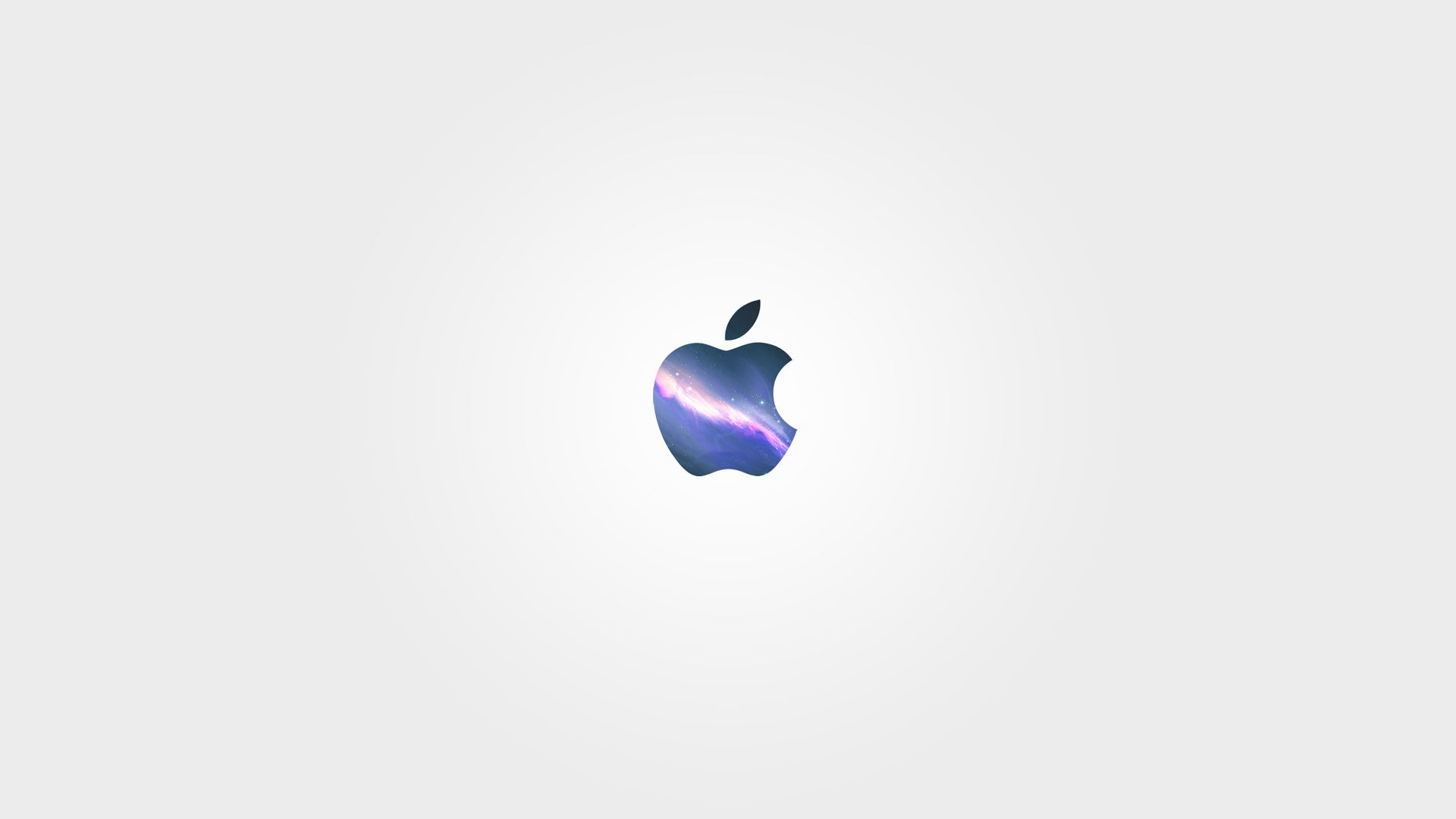 В бесплатной версии поставить повтор нельзя, а в платной можно поставить до пяти повторов.
В бесплатной версии поставить повтор нельзя, а в платной можно поставить до пяти повторов.
Шаг 7: Это последний шаг. Сохраните получившееся живое фото с помощью кнопки Save live photo. Оно появится в приложении Фото.
Как установить конвертированное видео на обои
- Выберите живое фото и нажмите кнопку «Поделиться».
- Выберите вариант «Сделать обоями».
- Установите обои как обычно.
Теперь вы будете начинать свой день с красивых анимированных обоев на смртфоне. На этом всё. Надеемся, инструкция была вам полезной.
Оцените пост
[всего: 2 рейтинг: 5]
Смотрите похожее
ВидеоТОП-10 iOS темы для Android
На этой странице можно бесплатно скачать красивые обои и лаунчеры в стиле IOS на телефон Андроид.
Перед установкой рекомендуем посмотреть эту видео инструкцию.
Все представленные темы бесплатные и доступны для скачивания в Плей Маркете Google Play на русском языке.
1. Launcher iOS 13 – это приложение установит новый лаунчер для вашей мобильной операционной системы. Благодаря ему телефон перестанет виснуть и тормозить.
2. OS 11 Wallpapers – одно из лучших бесплатных приложений в Google Play, которое позволит вам установить обои в стиле IOS 11 HD и 4К качества.
3. Phone 11 Launcher – ещё одно отличное приложение для вас, чтобы установить обои и интерфейс от iphone на ваше устройство Android. Данный лаунчер сделает ваш телефон Андроид похожим на настоящий iPhoneX.
4. Wallpaper for iPhone 11 Wallpapers iOS 13 – содержит огромную коллекцию из более чем 1 миллиона красивых и кристально чистых высококачественных бесплатных обоев для вашего телефона.
5. Wallpapers for iPhone – отличное приложение с большим количеством красивых HD обоев в стиле IOS, которые сделают ваш Андроид похожим на Apple (Iphone 7 – Iphone 7 Plus и Iphone 8 – IPhone 8 Plus).
6. iLauncher для IOS 12 – стильная, быстрая и маленькая тема (всего 4 МБ) для вашего телефона Android. Лаунчер использует новейший дизайн от OS 12.
7. Launcher iOS 13 – делает ваш телефон лучше и открывает новые потрясающие возможности. С этим приложением экран вашего Андроида красиво преобразится в iOS, а сам смартфон станет более мощным интеллектуальным устройством.
8. iLocker X: iOS11 блокировка экрана – если вы хотите сделать ваш экран блокировки похожим на iPhone, то это приложение для вас. В вашем распоряжении будет более 10 000 обоев Full HD качества на любой вкус (природа, животные, авто и многое другое).
9. Launcher iPhone – ещё один модный и современный лаунчер созданный в стиле iOS. После установки данной программы вы получите некоторые функции и внешнее сходство с Айфоном. Также лаунчер позволит меньше расходовать заряд батареи, и увеличит производительность устройства.
10. Тема iLauncher iOS13 – с этим приложением вы получите скорость, красоту и элегантность, не жертвуя тем, что вам нравится в Android: настраиваемость и персонализация. iLauncher X отличается довольно простой и быстрой заменой домашнего экрана.
iLauncher X отличается довольно простой и быстрой заменой домашнего экрана.
А какая тема больше всего понравились вам? Поделитесь своим мнением, оставив комментарий внизу страницы, возможно ваше сообщение окажется полезным и поможет определиться с выбором другим пользователям.
Как поменять обои на iPhone
Заставки для экрана Айфона называются обоями. Это картинки, которые отображаются на фоне значков приложений и системных надписей. Установить их можно как для экрана разблокировки устройства, так и для рабочего стола. Существует несколько способов, как поменять обои на Айфон. Можно это сделать как через настройки телефона, так и с помощью специальных приложений, доступных к скачиванию.
Как поменять обои на iPhone
Обновленная экранная заставка на iPhone устанавливается с помощью пункта меню «Настройки». В нем необходимо выбрать подпункт «Обои». В этом разделе устанавливаются как заставка для рабочего стола, так и картинка для экрана блокировки гаджета.
Телефон поставляется с заводскими настройками, то есть с предустановленной мелодией, громкостью, приложениями и картинками рабочего стола. Стандартные обои iPhone легко меняются на любое другое изображение. Особенность Айфонов только в том, что в них не предусмотрена возможность сохранения информации на отдельный накопитель, то есть к iPhone нельзя подключить флеш-карту.
Как на Айфоне поменять заставку рабочего стола и экрана блокировки:
- В меню «Настройки» выбрать пункт «Обои и яркость», в нем перейти в раздел «Выбор обоев».
- Выбрать источник: «Обои» Apple либо любой альбом из раздела «Фото».
- Выбрать понравившееся фото.
- Нажать «Установить» в окне предварительного просмотра.
- Выбрать нужный экран для отображения выбранной картинки: «Домой» — для установки на рабочий стол, экран блокировки — для показа на экране входа в устройство, также можно установить одно изображение на оба этих экрана.

Как поменять стандартную картинку обоев на свою
Способов поменять фон рабочего стола на Айфоне есть несколько:
- С помощью программы iTunes. Этим способом можно как скачать бесплатные изображения, так и купить их в магазине iTunes Store. Этот сервис можно настроить и для передачи изображений с компьютера. Нужно подключить телефон через интерфейс Lightning к разъему USB компьютера и выбрать нужные папки для синхронизации с фотогалереей Айфона. Разрешение картинок нужно установить в фоторедакторе равным разрешению дисплея Айфона — например, для iPhone 8 это 2426×1125.
- Также новые экранные заставки на Айфон легко установить, скачав их из интернета. Там можно найти множество оригинальных изображений, которые можно загрузить, сделав долгое нажатие на дисплее и выбрав в открывшемся меню пункт «Сохранить». Этим же способом можно воспользоваться при загрузке рисунков из облачных хранилищ.
- Любую фотографию с камеры телефона можно использовать как заставку.
 Фото сохраняются в фотогалерею, которая доступна из меню смены заставки.
Фото сохраняются в фотогалерею, которая доступна из меню смены заставки.
В iOS применяется также динамическая заставка Apple. Находится она как через браузер (лучше использовать браузер Safari), так и в специализированных приложениях для поиска рисунков для дисплея. Есть и стандартные динамические заставки, находятся они в меню настроек.
При установке изображения на дисплей выбирается режим показа его на экране, это может быть «Заставка» или «Перспектива». При выборе второго эффекта заставка будет перемещаться относительно надписей на экране при изменении положения устройства в пространстве.
Где скачать новые обои для iPhone
Большое количество обоев для iPhone можно скачать бесплатно. Доступны они как через глобальный поиск, так и с помощью специальных программ для iOS, которые предлагают хорошие подборки изображений высокого качества для экранной заставки. Таких приложений несколько, доступны они в AppStore. Примеры:
Таких приложений несколько, доступны они в AppStore. Примеры:
- Retina Wallpapers HD,
- Backgrounds,
- Kuvva Wallpapers.
Отличие этих программ в том, что они сразу предлагают картинки нужного разрешения и качества, хорошо смотрящиеся на дисплее Retina. Наполнение этих приложений часто обновляется, поэтому и экранную заставку на iPhone тоже можно периодически изменять.
Существуют специальные боты мессенджера Telegram, способные быстро и по любому запросу найти качественные изображения.
В облачном сервисе iCloud есть возможность сохранять загруженные в него картинки на Айфон в Фотопоток. Оттуда их легко установить в качестве экранных обоев.
iPhone нового поколения выйдет тиражом 90 млн штук до конца года — это значительно больше, чем в прошлых поколениях
Информированные источники сообщают, что Apple поручила своим подрядчикам изготовить смартфоны нового поколения в количестве примерно 90 млн штук до конца текущего года, и это больше привычного для таких дебютов количества на уровне 75 млн экземпляров. Компания делает ставку не только на оживление рынка после пандемии и экспансию сетей 5G, но и на вытеснение с рынка продукции Huawei.
Компания делает ставку не только на оживление рынка после пандемии и экспансию сетей 5G, но и на вытеснение с рынка продукции Huawei.
Источник изображения: Bloomberg
Как отмечает Bloomberg, ссылающийся на собственные источники, новое семейство iPhone будет предлагаться в аналогичном ассортименте, что и текущее. В серии Pro будут представлены модели с диагональю 6,7 дюйма и 6,1 дюйма. Последний типоразмер будет присущ и старшей версии «простого» iPhone, а самый компактный смартфон ограничится экраном диагональю 5,4 дюйма. Его выпуском будет заниматься Pegatron, тогда как производство «среднего звена» будет поручено Luxshare и Pegatron, а старшую модель серии Pro продолжит выпускать преимущественно Foxconn. Ожидается, что по меньшей мере одной из старших моделей iPhone в новом поколении достанется передовой дисплей, сочетающий технологии LTPO и IGZO, обеспечивающие как повышение производительности, так и экономию электроэнергии.
Фронтальная камера новых iPhone должна уменьшиться в размерах, как и экранный вырез под неё.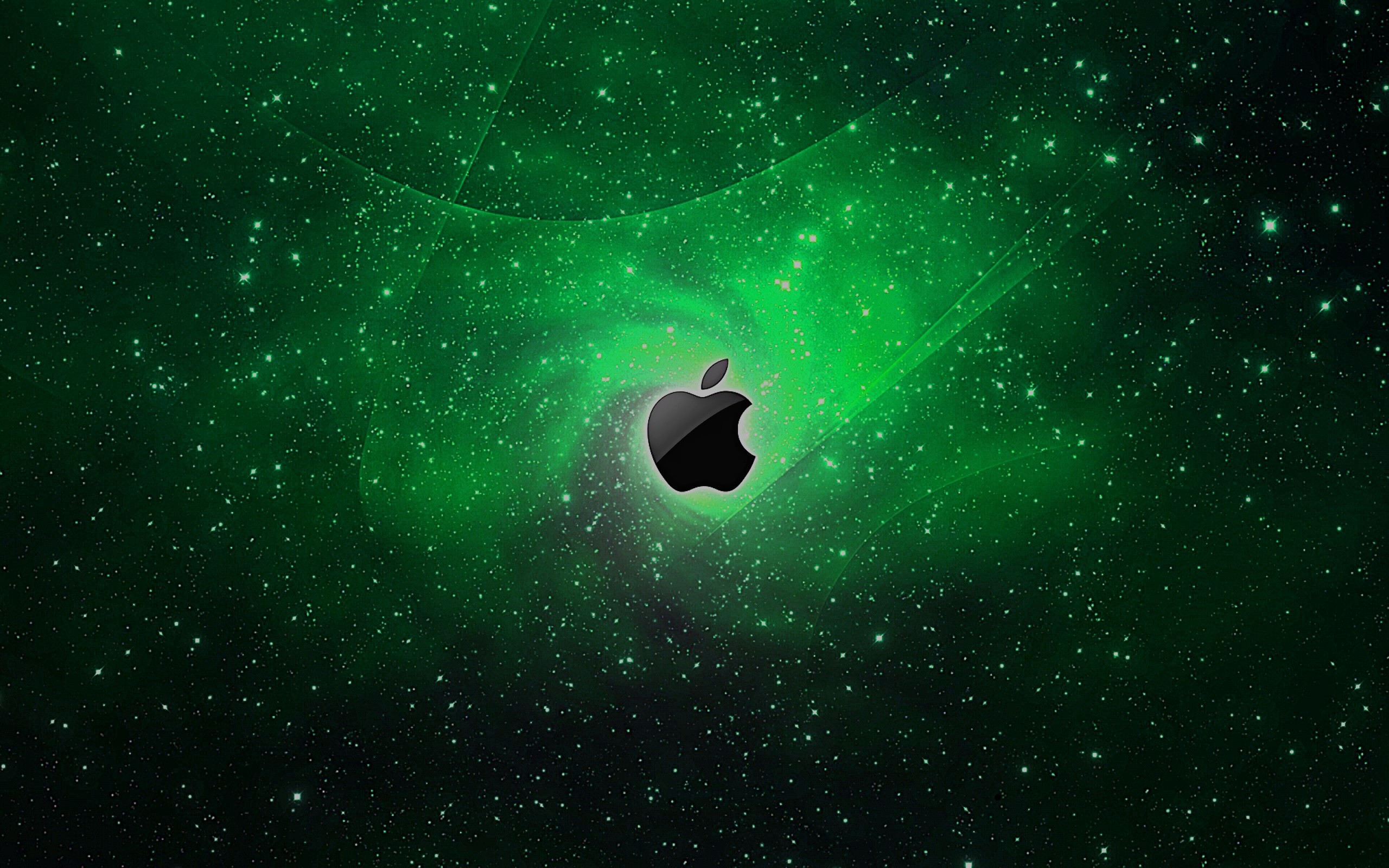 Возможно, она переживёт в следующем году ещё одну эволюционную итерацию, прежде чем окончательно переехать под экран. Компания Apple давно разрабатывает и датчик для чтения отпечатков пальцев, располагаемый под экраном, но в этом году он вряд ли дебютирует. В эволюции основных камер упор будет сделан на совершенствование функций работы с видео вроде увеличения масштаба. Процессор смартфонов тоже будет обновлён, но сохранит шесть ядер.
Возможно, она переживёт в следующем году ещё одну эволюционную итерацию, прежде чем окончательно переехать под экран. Компания Apple давно разрабатывает и датчик для чтения отпечатков пальцев, располагаемый под экраном, но в этом году он вряд ли дебютирует. В эволюции основных камер упор будет сделан на совершенствование функций работы с видео вроде увеличения масштаба. Процессор смартфонов тоже будет обновлён, но сохранит шесть ядер.
В этом году Apple также должна представить обновлённые планшеты, включая компактную модель, оснащённый новым процессором MacBook Pro с дисплеем типа MiniLED, а также часы Watch с обновлённым дисплеем.
Если вы заметили ошибку — выделите ее мышью и нажмите CTRL+ENTER.
Красивые обои на Айфон (55 фото) • Развлекательные картинки
Невероятно красивые картинки на заставку телефона с природой, большими городами, мостами, морем, закатом, котиками, звездным небом, значком яблочка на айфон и т.д. Предлагаем вашему вниманию красивые обои на Айфон.
Красивый мост у моря на обои телефона.
Лучшая заставка на Айфон с дорогой и закатом.
Вечер, розовый закат, фон на телефон.
Нежно-розовые девчачьи обои на айфон.
Нежная заставка на телефон с белым котиком в кровати.
Крутой арт рисунок горы и розовое небо.
Классные обои на айфон с прикольным котенком.
Нежные пионы на телефон.
Пирс у моря на заставку айфона.
Розовая девчачья заставка с белым котиком на телефон.
Красивые обои с пляжем и шезлонгами.
Космические красивые обои на айфон с яблочком.
Вечер, пляж, закат, море.
Планеты, звезды и Луна на обои для Айфона.
Природа, горы, озеро, вечер, закат солнца.
Туман в осеннем лесу на заставку телефона.
Крутая радужная картинка на обои Айфона девушкам.
Цветы, листья, неоновый квадрат.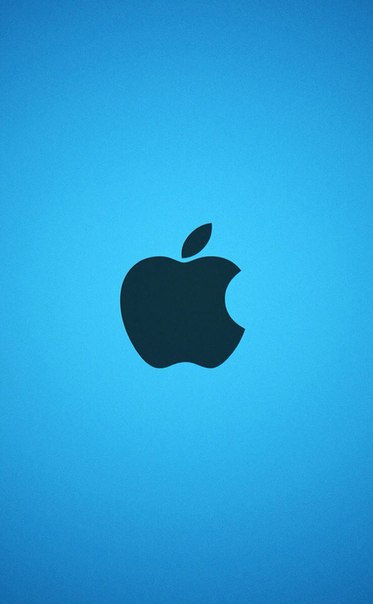
Красивые звездочки на темном фоне на заставку телефона.
Яркие кусочки арбуза на голубом фоне.
Обои на айфон с фиолетовыми облаками и надписью — Я люблю тебя до Луны и обратно.
Большие темно-зеленые тропические листья.
Заставка на телефон с сердечком из рук.
Нежное сердечко на обои для айфона.
Горы, лес, туман, свобода.
Розовый закат у моря и чайка на заставку айфона девушке.
Синее звездное небо и яблочко на айфон.
Красивый мост и розовый закат.
Обои на Айфон с Нью Йорком на картинке.
Милый котик зевает на заставке телефона.
Круги, блики, блестки.
Букет белых пионов на обои для айфона.
Значок яблочко и неоновые полоски.
Нежно-розовый фон на айфон со штрих кодом — я тебя люблю.
Прикольный белый котик пытается уснуть.
Романтическая заставка с влюбленными на фоне заката на айфон.
Высокие горы, сосновый лес, замок.
Необычная абстракция розового и синего цвета на телефон.
Крутые обои на айфон с горящим в огне одуванчиком на картинке.
Одуванчик крупным планом на фоне заката.
Прекрасная природа на обои айфона.
Классная заставка на телефон с котиком в рамочке.
Чудесный мрамор голубой с блестками.
Мраморные обои на айфон.
Розовые пионы на синем фоне для телефона.
Супер заставка на телефон фиолетового цвета.
Тропические листья и рамочка для Айфона на обои.
Красные листья в осеннем лесу.
Белый нежный цветок на заставку телефона.
Звездное небо и значок яблочко.
Красивая картинка с мостом в Сан Франциско на заставку айфона.
Красивая заставка на телефон с деревянным пирсом у моря.
Крутые обои на айфон с Манхэттеном.
Красивые темно-зеленые тропические растения.
Беспроводной внешний аккумулятор для всех версий iPhone 12
У iPhone 12 появился внешней беспроводной аккумулятор. Фотo: Pixabay
Американская компания Apple выпустила беспроводной внешний аккумулятор MagSafe Battery Pack для всех версий iPhone 12.
Об этом пишет CNBC.
Цена одного устройства, которое доступно только в белом цвете, составляет 99 американских долларов.
Как сообщается, новый аккумулятор с помощью магнитов, закрепляется на задней части всех версии модели iPhone 12. Устройство продолжает автономную работу телефона, чья батарея разряжается.
Мощность MagSafe Battery Pack составляет 5 ватт. Устройство имеет аккумулятор емкостью 1460 мАч. Это более чем в два раза меньше мощности внутренней батареи смартфона (3110 мАч).
Первые поставки устройства ожидается на следующей неделе.
Напомним, ранее мы писали, что в Киеве открылся первый украинский офис Apple. Теперь компания будет ввозить сама свою технику в страну.
Ранее «Страна» подробно писала о том, что будет с ценами на Apple после открытия в Украине официального представительства.
Также сообщалось, что в компании Apple на конференции WWDC 2021 официально представили для разработчиков новую мобильную операционную систему iOS 15. Она выйдет для смартфонов iPhone.
Читайте Страну в Google News — нажмите ПодписатьсяСмените обои на вашем iPhone
Хотите сменить обои на своем iPhone? Вы можете выбрать изображение Apple или одну из своих фотографий. Узнать, как.
Узнать, как.
Откройте настройки на своем iPhone
Зайдите в «Настройки», нажмите «Обои», затем нажмите «Выбрать новый фоновый рисунок».
Вы также можете включить «Темный вид», чтобы ваш iPhone затемнял обои в зависимости от окружающего освещения.
Выберите изображение
Выберите изображение из «Динамического», «Фотографии», «Живое» или одну из своих фотографий. Обои по умолчанию меняются с каждым обновлением iOS.
Чтобы выбрать «Живые обои» или «Живое фото», необходим iPhone 6s или новее.
iPhone XR и iPhone SE (1-го и 2-го поколения) не поддерживают Live Wallpaper.
Переместите изображение и выберите вариант отображения
Перетащите, чтобы переместить изображение. Или ущипните, чтобы увеличивать или уменьшать масштаб, чтобы изображение соответствовало экрану.
Или ущипните, чтобы увеличивать или уменьшать масштаб, чтобы изображение соответствовало экрану.
Некоторые изображения могут не двигаться и не масштабироваться.
Если включен масштабирование перспективы, обои перемещаются при наклоне экрана. Чтобы выключить его, нажмите кнопку «Масштаб перспективы». Параметр «Масштаб перспективы» недоступен, если включено «Уменьшение движения» или когда включен режим низкого энергопотребления.Если в качестве обоев используются Live Photo, вы можете включить либо эффект Live Photo, либо увеличение перспективы, но не оба одновременно.
Когда вы закончите настройку изображения, коснитесь «Установить». Или нажмите «Отмена», чтобы начать заново.
Установите обои и выберите, где вы хотите, чтобы они отображались
Вы можете установить обои как главный экран, экран блокировки или и то, и другое. Главный экран появляется, когда ваш iPhone разблокирован. Экран блокировки появляется, когда вы выводите iPhone из спящего режима.
Экран блокировки появляется, когда вы выводите iPhone из спящего режима.
Чтобы увидеть новые обои, заблокируйте iPhone или проверьте главный экран.
Чтобы увидеть новые живые обои в действии, коснитесь экрана блокировки и удерживайте его.
Дата публикации:
обоев iPhone нужно обновить? Это 5 лучших сайтов для поиска бесплатных вариантов
Анджела Ланг / CNET В наши дни мы так много времени проводим, глядя на экраны наших сотовых телефонов, что неудивительно, что сделать ваш iPhone «эстетичным» в iOS 14 стало настолько популярным. Смена обоев на iPhone — один из самых простых способов украсить телефон и добавить в него индивидуальности. И, как бы глупо это ни звучало, придать вашему iPhone новый вид обоев (живые или статичные) — это небольшой, но немаловажный способ виртуального обновления, сродни ощущению после весенней уборки.
Смена обоев на iPhone — один из самых простых способов украсить телефон и добавить в него индивидуальности. И, как бы глупо это ни звучало, придать вашему iPhone новый вид обоев (живые или статичные) — это небольшой, но немаловажный способ виртуального обновления, сродни ощущению после весенней уборки.
Фон телефона может включать в себя милых животных, прекрасные закаты, тупой мем, что-то связанное с вашим любимым фэндомом и все, что между ними. Вы даже можете сравнить установку обоев телефона с фотографией любимого человека с хранением его фотографии в медальоне или бумажнике.
Если вам надоели стоковые изображения вашего iPhone, вот пять мест, где можно найти новые фоны для вашего телефона, и как в первую очередь изменить обои.
Сейчас играет: Смотри: Обзор слухов об iPhone 13
5:31
Как сменить обои
Сменить обои iPhone довольно просто, и есть несколько способов сделать это.
1 . Зайдите в настройки на вашем iPhone.
2 . Нажмите Обои .
3 . Нажмите Выбрать новые обои .
4 . Выберите изображение. Новые iPhone включают стандартные обои, которые движутся, а также обычные неподвижные изображения Dynamic, Stills, Live или одну из ваших фотографий. Новые стандартные обои часто поставляются с обновлениями ОС.
5 . Выбрав изображение, вы можете настроить его так, чтобы оно соответствовало экрану, как вам нравится.
6 . Вы также можете выбрать, где вы хотите, чтобы обои отображались — только на главном экране, только на экране блокировки или и то, и другое.
У iPhone 12 Pro Max самый большой дисплей среди всех iPhone на сегодняшний день. Он также имеет обновленную систему камер.
Патрик Холланд / CNET Вы также можете изменить обои прямо в приложении «Фото».
1 . Выберите нужное изображение из папки или фотопленки.
2 . Нажмите кнопку «Поделиться» в левом нижнем углу.
3 . Прокрутите вниз и выберите Использовать как обои .
4 . Выбрав изображение, вы можете настроить его так, чтобы оно соответствовало экрану, как вам нравится.
5 . Вы также можете выбрать, где вы хотите, чтобы обои отображались — только на главном экране, только на экране блокировки или и то, и другое.
Если вы ищете что-то новое, вот пять сайтов, которые помогут вам найти идеальные обои для iPhone для любого настроения или случая.
Подробнее: Слухи об iPhone 13: дата выпуска, характеристики, цена и все остальное, что мы слышим
1. Pexels
Взгляните на один из потрясающих бесплатных вариантов обоев для iPhone на Pexels.
Pexels На веб-сайте Pexels есть более 1000 бесплатных фонов для iPhone, и каждый день их количество добавляется. Вы можете целую вечность пролистывать пейзажи, фрукты, сюрреалистическое искусство, городские пейзажи и многое другое.Просто найдите на сайте обои для iPhone и примените любые нужные фильтры — ориентации, размеры и цветовые схемы. Загружать изображения можно бесплатно, но если вы хотите добавить в избранное или собрать изображения на сайте, вам необходимо создать бесплатную учетную запись.
Вы можете целую вечность пролистывать пейзажи, фрукты, сюрреалистическое искусство, городские пейзажи и многое другое.Просто найдите на сайте обои для iPhone и примените любые нужные фильтры — ориентации, размеры и цветовые схемы. Загружать изображения можно бесплатно, но если вы хотите добавить в избранное или собрать изображения на сайте, вам необходимо создать бесплатную учетную запись.
Когда вы найдете понравившееся изображение, нажмите на него, чтобы рассмотреть его поближе, и выберите «Бесплатная загрузка». Pexels загрузит его прямо на ваш телефон — выберите «Файлы», и изображение должно быть в папке «Последние». Если вам понравился фотограф, Pexel также предоставит информацию о себе в Twitter и Instagram.
Подробнее: Лучшие способы продать или обменять свой старый iPhone на 2021 год
2. Pixabay
Пример обоев от участника Pixabay Candid_Shots.
Candid_Shots / Pixabay Pixabay — еще один вариант обоев для iPhone. Как и в случае с Pexels, просто выполните поиск обоев для iPhone на Pixabay, чтобы найти понравившийся фон. Вы также можете фильтровать фотографии, векторную графику, иллюстрации и многое другое.Найдя изображение, нажмите «Бесплатная загрузка» и выберите размер, который лучше всего подходит для вашего телефона.
Как и в случае с Pexels, просто выполните поиск обоев для iPhone на Pixabay, чтобы найти понравившийся фон. Вы также можете фильтровать фотографии, векторную графику, иллюстрации и многое другое.Найдя изображение, нажмите «Бесплатная загрузка» и выберите размер, который лучше всего подходит для вашего телефона.
Вы можете создать бесплатную учетную запись на сайте, чтобы добавлять изображения в избранное, но скачивать изображение не обязательно. Опять же, изображение должно попасть прямо в папку «Файлы» в папке «Последние». Pixabay ориентирован на социальные сети, и вы можете зайти на страницу фотографа, чтобы отправить им сообщение или подписаться на них.
3. Unsplash
Пример обоев от автора Unsplash Зетонга Ли.
Zetong Li / Unsplash Подобно Pixabay и Pexels, Unsplash предлагает тысячи бесплатных изображений для поиска идеальных обоев для iPhone.Сайт похож на Instagram, где вы можете следить за фотографами и художниками, а также ставить лайки и собирать изображения. Его более социальные функции, такие как сбор, добавление в избранное и отслеживание артистов, требуют, чтобы вы создали учетную запись.
Его более социальные функции, такие как сбор, добавление в избранное и отслеживание артистов, требуют, чтобы вы создали учетную запись.
Когда вы найдете понравившееся изображение, просто нажмите «Загрузить», и вы найдете изображение в папке «Недавние».
4. Pinterest
На Pinterest можно найти бесконечное количество изображений, которые можно использовать в качестве фона для телефона.
Скриншот Кэти Коннер / CNETPinterest — одно из моих любимых мест, где можно найти обои для телефона, соответствующие моей личности.Ознакомиться (или зациклиться!) С сайтом обмена фотографиями несложно. Просто скачайте бесплатное приложение и создайте аккаунт — тоже бесплатно.
Найдите любое понравившееся изображение — или, точнее, обои для iPhone — и нажмите, чтобы открыть его. Вы увидите кнопку «Прочитать» (открывает соответствующие статьи, в которых отображается изображение) и «Сохранить» (которая позволяет «закрепить» изображение на доске). Нажмите кнопку «Настройки» с тремя точками, чтобы открыть дополнительные параметры, и выберите «Загрузить изображение».
Нажмите кнопку «Настройки» с тремя точками, чтобы открыть дополнительные параметры, и выберите «Загрузить изображение».
Если вы не хотите использовать приложение, вы можете открыть Pinterest в своем мобильном браузере.Вы можете искать изображения Pinterest в Google. Нажмите на изображение оттуда, нажмите кнопку «Настройки» с тремя точками, чтобы открыть дополнительные параметры, и выберите «Загрузить изображение».
5. Tumblr
Tumblr по-прежнему остается безопасным пространством для многих пользователей Интернета, а также удобным местом для поиска обоев для iPhone.
Эндрю Хойл / CNET Помните блог-сайт Tumblr? Он все еще существует, и это интересное место, где можно найти новые обои для своего телефона.Вам понадобится учетная запись, чтобы в полной мере изучить приложение, но, как и в Pinterest, вы можете искать изображения из Tumblr через Google. Чтобы сохранить фотографию — в приложении или через поиск Google — коснитесь фотографии, а затем нажмите и удерживайте.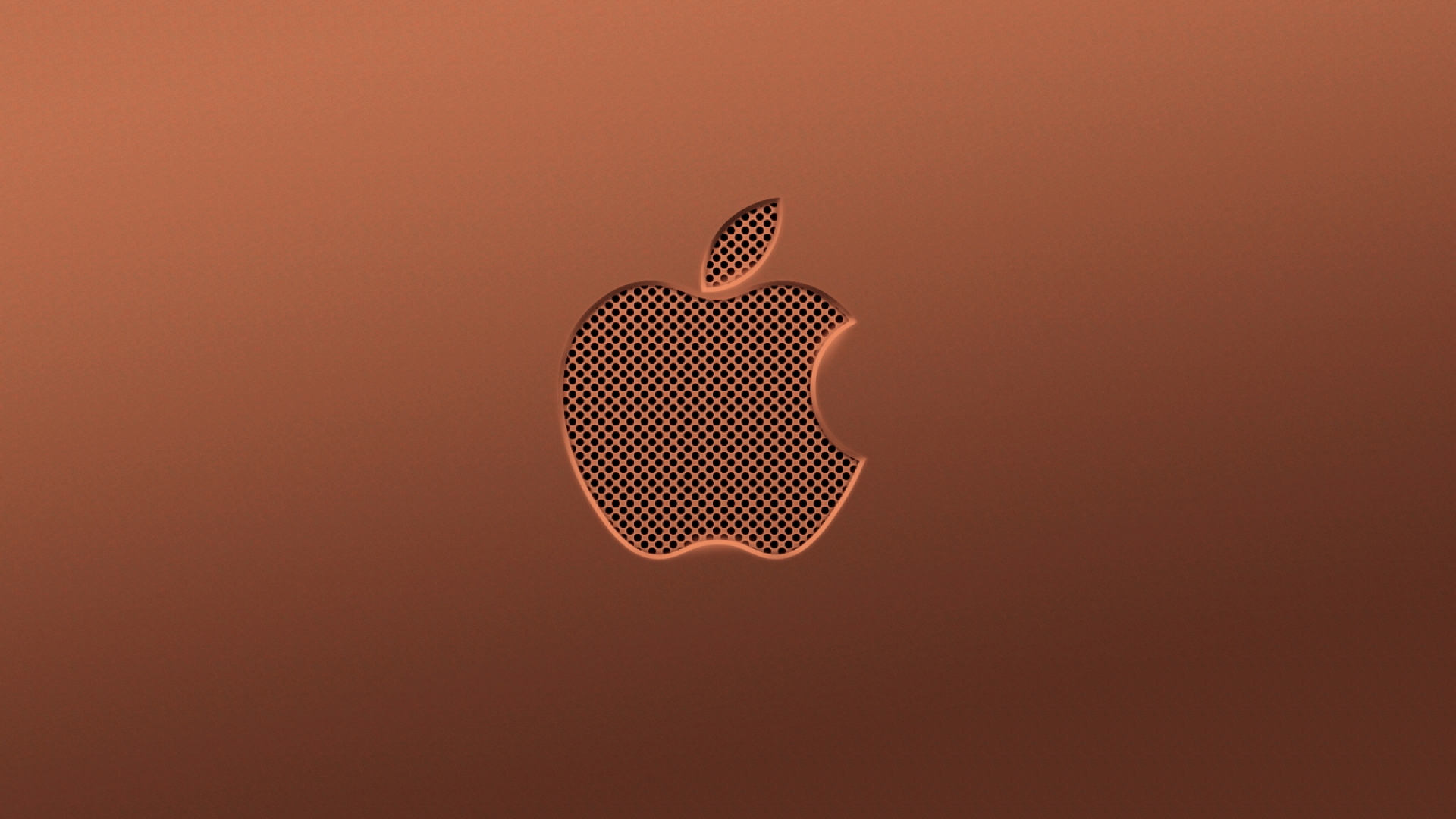 Вы сможете найти новое изображение в альбоме «Фотопленка». Чтобы найти специальные обои, вы можете выполнить поиск «Обои для iPhone».
Вы сможете найти новое изображение в альбоме «Фотопленка». Чтобы найти специальные обои, вы можете выполнить поиск «Обои для iPhone».
Чтобы узнать больше, ознакомьтесь с пятью лучшими клавиатурами со смайликами для Android и iOS и всем, что мы знаем об iOS 15 .
Rad подробнее: Лучший iPhone 2021 года: Apple в настоящее время продает 7 различных моделей.Вот как выбрать
Будьте в курсе последних новостей, обзоров и советов по iPhone, iPad, Mac, сервисам и программному обеспечению.
Оригинальных обоев Apple, оптимизированных для вашего iPhone
Наша коллекция обоев недели приносит вам изображения фотографического качества каждое воскресенье.По разделу разбросано много разных жанров, но один из них особенно популярен. Все, что является оригиналом Apple, всегда получает больше всего просмотров. Это были обои для СМИ, рекламные изображения или, в данном случае, оригинальные обои Apple для iPhone.
Все, что является оригиналом Apple, всегда получает больше всего просмотров. Это были обои для СМИ, рекламные изображения или, в данном случае, оригинальные обои Apple для iPhone.
Apple удалила многие из этих оригинальных обоев для iPhone, iPad и Mac, но благодаря @ AR72014 у нас есть 45 из них, оптимизированных для устройств iPhone X!
Коллекция из 45 обоев — это почти все предыдущие обои для iOS.Единственное, что не хватает, технически невозможно оптимизировать в соответствии со стандартом качества фотографий для большого экрана iPhone.
Загрузите оригинальные обои Apple
Прежде чем вы начнете скачивать буйство, необходимо сделать несколько важных замечаний об этой оригинальной коллекции обоев Apple.
Во-первых, они не расположены в определенном порядке, что означает, что их связь с выпуском iOS конкретно не упорядочена ниже. Во-вторых, они оптимизированы для iPhone X, что означает, что они подходят для всех устройств iPhone, но масштабируются для iPhone X. При установке их в качестве обоев на других устройствах вам потребуется немного увеличить изображение. В-третьих, как упоминалось выше, это не исчерпывающий сборник. Следуйте @ AR72014 за любыми дополнительными выпусками, если они возможны. Кроме того, нет версий этих оригинальных обоев Apple, оптимизированных для планшетов. Если бы были, я бы их уже включил. Наконец, нет zip-файла, потому что размер файла даже в сжатом виде огромен.
При установке их в качестве обоев на других устройствах вам потребуется немного увеличить изображение. В-третьих, как упоминалось выше, это не исчерпывающий сборник. Следуйте @ AR72014 за любыми дополнительными выпусками, если они возможны. Кроме того, нет версий этих оригинальных обоев Apple, оптимизированных для планшетов. Если бы были, я бы их уже включил. Наконец, нет zip-файла, потому что размер файла даже в сжатом виде огромен.
Загрузить : iPhone
Загрузить : iPhone
Загрузить : iPhone
Загрузить : iPhone
03
03
Скачать : iPhone
Скачать : iPhone
Скачать : iPhone
Скачать : iPhone
Скачать : iPhone
Скачать Загрузить : iPhone Загрузить : iPhone Загрузить : iPhone Загрузить : iPhone Загрузить : iPhone
Загрузить : iPhone
Загрузить : iPhone
Загрузить : iPhone
Загрузить : iPhone
Загрузить : iPhone
Загрузить : iPhone
: iPhone
Загрузить : iPhone
Загрузить : iPhone
Загрузить : iPhone
Загрузить : iPhone
3
Загрузить : iPhone
Загрузить : iPhone
Загрузить : iPhone
Загрузить : iPhone
Загрузить : iPhone
Загрузить iPhoneЗагрузить : iPhone
Загрузить : iPhone
Загрузить : iPhone
Загрузить : iPhone
Загрузить : iPhone
iPhone
9002 900
Загрузить : iPhone
Загрузить : iPhone
Загрузить : iPhone
Загрузить : iPhone
03
I наша коллекция обоев недели через @jim_gresham.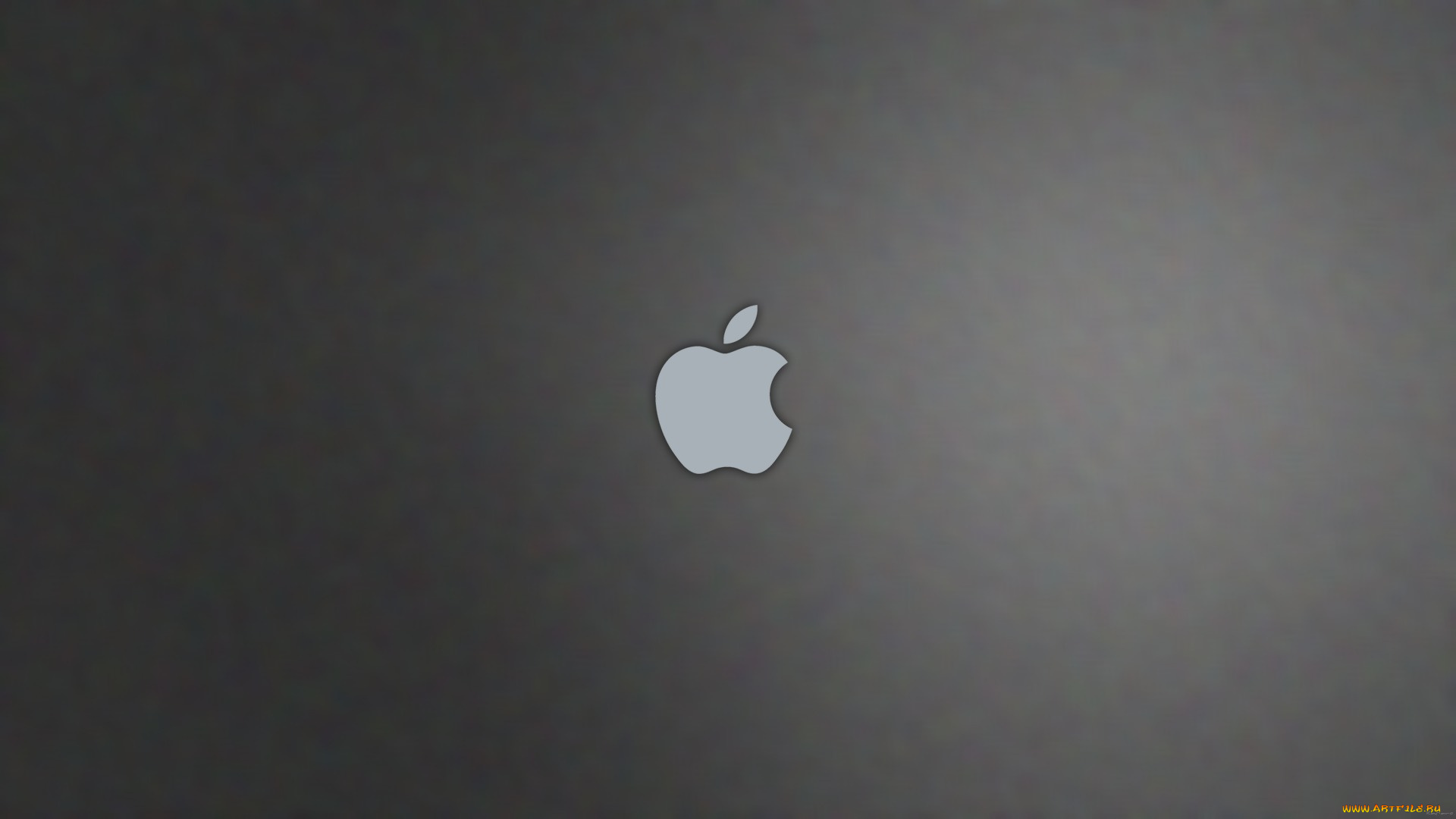 Именно в Твиттере я общаюсь со многими художниками, представленными в нашей коллекции. Вы можете отправлять мне изображения, оригиналы или нет, через Twitter и следить за обновлениями в середине недели или даже за дополнительными загрузками!
Именно в Твиттере я общаюсь со многими художниками, представленными в нашей коллекции. Вы можете отправлять мне изображения, оригиналы или нет, через Twitter и следить за обновлениями в середине недели или даже за дополнительными загрузками!
Еще раз большое спасибо AR7 за создание такой оригинальной коллекции обоев Apple.
Лучшие обои для iPhone на 2021 год
Apple включает в себя несколько отличных обоев для своих мобильных устройств, а iPhone известен одним из самых красивых и уникальных дизайнов обоев на планете.Иногда, когда вы настроены отклониться от темы с чем-то совершенно другим, сторонние поставщики с радостью сделают это, и в основном бесплатно. Если у вас новый iPhone 12 или iPhone 12 Pro, дисплей Super Retina XDR является превосходным и требует невероятного качества обоев.
Заменить обои легко. Вы можете установить обои как главный экран, экран блокировки или и то, и другое. Вот как это сделать.
- Выберите Настройки> Обои> Выбрать новые обои .

- Выберите изображение из Apple Dynamic, Stills, Live или одну из ваших собственных фотографий.
- Поместите и перетащите, чтобы переместить изображение, или сведите пальцы, чтобы увеличить или уменьшить масштаб для идеального соответствия.
- Выберите, как будет выглядеть изображение, с помощью элемента управления «Масштаб перспективы» в нижней части экрана. Когда включено, обои перемещаются при наклоне экрана. Вы также можете включить или выключить Live Photo, если выбрали Live Photo. Или выберите «Еще».
- Нажмите Установить для экрана блокировки , Установить главный экран или Установить оба .
На указанных ниже веб-сайтах представлены высококачественные фотографии и иллюстрации, которые заставят ваш домашний экран наполниться творчеством. Если вы ищете больше мест, где можно найти отличные обои, мы собрали лучшие приложения для обоев для iOS и Android.
Unsplash
Компания Unsplash, специализирующаяся на цифровых фотографиях, приготовила для вашего iPhone удовольствие. Загрузите обои, созданные на основе огромного количества профессиональных фотографий и графических изображений, которые обязательно встряхнут вас, когда вы нажмете на свой телефон.Уникальные обои доступны для моделей от iPhone 5 до iPhone XS.
Загрузите обои, созданные на основе огромного количества профессиональных фотографий и графических изображений, которые обязательно встряхнут вас, когда вы нажмете на свой телефон.Уникальные обои доступны для моделей от iPhone 5 до iPhone XS.
Unsplash
Pexels
Pexels, бесплатный веб-сайт с фотографиями и видео, предлагает более 1000 бесплатных обоев для iPhone для вашего удовольствия. Просматривайте бесплатно, и если вы видите обои, которые вам нравятся, вы можете скачать их бесплатно.
Pexels
Забавная Мэри
Если вы настроены на экстремальные, причудливые и даже немного дурацкие и странные, взгляните на коллекцию уникальных обоев Fun Mary для нескольких поколений iPhone.Все можно скачать бесплатно.
Забавная Мэри
iPhone Обои
Несмотря на свое скромное название, iPhone Wallpapers содержит сотни обоев в бесчисленных стилях на одной странице, что упрощает обзор того, что доступно. Просто прокрутите, выберите и загрузите те, которые вам нравятся — бесплатно — и попробуйте их на своем телефоне.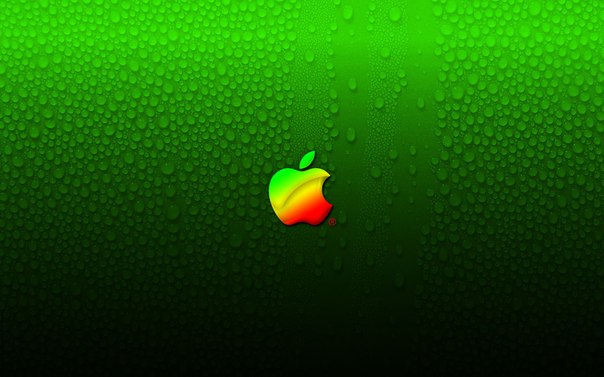 Вы всегда можете вернуться за новым. Есть много аниме, праздничных тем, фэнтези, абстрактных картин и многого другого.
Вы всегда можете вернуться за новым. Есть много аниме, праздничных тем, фэнтези, абстрактных картин и многого другого.
iPhone Обои
iPhone11 Бумаги
На сайте iPhone11Papers вы можете выбрать из огромного выбора бесплатных HD-обоев для вашего iPhone, поддерживающих все модели от iPhone 7 до iPhone 12 и iPhone SE.Коллекция обоев обновляется каждый день. Когда вы выбираете обои, онлайн-сайт дает вам возможность загрузить обои, подходящие для вашей модели телефона.
iPhone11 Бумаги
Papers.co
Papers.co предлагает широкий выбор категорий, и после того, как вы выберете обои, вы сможете выбрать устройство нужного размера. Обои доступны в разном разрешении, поэтому вы можете загружать на телефон совместимые обои, соответствующие вашему компьютеру.Доступно сопутствующее приложение для iPhone, позволяющее использовать его прямо на вашем устройстве.
Papers.co
Zedge
Zedge имеет большой выбор обоев, из которых вы можете выбирать, а также универсальную функцию поиска, которая также позволяет вам выбрать свое устройство. После того, как вы загрузите свои первые обои, Zedge запоминает, какой телефон вы выбрали, поэтому все обои, которые вы видите с этого момента, настраиваются в соответствии с вашим экраном. В нем также есть семейный фильтр на случай, если вы ищете обои для несовершеннолетних.
После того, как вы загрузите свои первые обои, Zedge запоминает, какой телефон вы выбрали, поэтому все обои, которые вы видите с этого момента, настраиваются в соответствии с вашим экраном. В нем также есть семейный фильтр на случай, если вы ищете обои для несовершеннолетних.
Zedge
Обои
Wallpapers Home — это умный сайт с множеством категорий обоев на выбор, а также простой, интуитивно понятный дизайн. По сайту легко перемещаться как на iPhone, так и на рабочем столе. Вместо того, чтобы выбирать, какое устройство у вас есть, чтобы вы могли загрузить изображение правильного размера, WallpapersHome автоматически определяет разрешение вашего экрана. Изображения доступны как в 4K, так и в Ultra HD 5K, поэтому вы получите обои самого высокого разрешения для своего устройства.Если вы заходите на сайт со своего iPhone, просто коснитесь фотографии, и она предложит правильный размер обоев.
Обои Home
Рекомендации редакции
Как использовать живые обои на вашем iPhone
Что нужно знать
- Перейдите к настройкам > Обои > Выберите новые обои > Live .

- Чтобы использовать пользовательские живые обои, выберите альбом « Live Photos» .Когда вы найдете обои, которые хотите использовать, нажмите Установить .
- Чтобы увидеть живые обои в действии на экране блокировки, нажмите и удерживайте живые обои, пока изображение не начнет двигаться.
В этой статье объясняется, как установить живые обои на iPhone. Инструкции в этой статье применимы к iPhone 6S и новее, включая iPhone 12. iPhone XR и оба поколения iPhone SE не поддерживают Live Wallpaper.
Как установить динамические обои и живые обои на iPhone
Чтобы использовать живые обои или динамические обои на вашем iPhone, просто выполните следующие действия:
Нажмите Настройки > Обои > Выберите новые обои .
Нажмите Dynamic или Live , в зависимости от того, какие обои вы хотите.

Получите полноэкранный предварительный просмотр обоев, которые вы хотите увидеть, нажав на них. Для «живых обоев» нажмите и удерживайте экран, чтобы увидеть его анимацию. Для динамических обоев просто подождите, и они оживут.
Когда вы найдете обои, которые хотите использовать, нажмите Установить .
Выберите способ использования обоев, нажав Установить экран блокировки , Установить домашний экран или Установить оба .
Как использовать динамические обои и живые обои на iPhone
После того, как вы установили новые обои, их легко увидеть в действии. Вот что надо делать:
Заблокируйте телефон, нажав кнопку включения / выключения вверху или справа, в зависимости от вашей модели.
Коснитесь экрана или поднимите телефон, чтобы вывести его из спящего режима, но не разблокируйте его.

Что будет дальше, зависит от того, какие обои вы используете:
- Динамический : ничего не делать.Анимация просто воспроизводится на экране блокировки или на главном экране.
- Live : на экране блокировки нажмите и удерживайте, пока изображение не начнет двигаться.
Как использовать живые фотографии в качестве обоев
Вы не ограничены «живыми обоями», которые предустановлены на iPhone. Фактически, вы можете использовать любые живые фотографии, которые уже есть на вашем телефоне, в качестве живых обоев.
Конечно, это означает, что у вас уже должна быть Live Photo на вашем телефоне.После того, как вы сделали несколько живых фотографий, просто выполните следующие действия:
Нажмите Настройки > Обои > Выберите новые обои .
Коснитесь альбома Live Photos .

Коснитесь Live Photo , чтобы выбрать его.
Метчик Установить .
Нажмите Установить экран блокировки , Установить главный экран или Установить оба , в зависимости от того, где вы хотите использовать фотографию.
Перейдите на главный экран или экран блокировки, чтобы просмотреть новые обои. Помните, что это живые обои, поэтому они будут анимироваться только на экране блокировки.
Где взять еще живые обои и динамические обои для iPhone
Если вам нравятся живые и динамические обои, возможно, вам захочется получить еще несколько обоев, помимо тех, которые предварительно загружены на iPhone.
Если вы большой поклонник динамических обоев, у меня плохие новости: вы не можете добавить свои собственные (по крайней мере, без взлома).Apple этого не допускает. Однако, если вы предпочитаете живые обои, существует множество источников новых изображений, в том числе:
- Google : Найдите что-то вроде «живые обои для iPhone» (или аналогичные термины), и вы найдете множество сайтов, предлагающих бесплатные загрузки.

- Приложения : В App Store есть множество приложений с множеством бесплатных обоев. Вот некоторые из них:
- Live Wallpaper 4K (бесплатно, с покупками в приложении).
- Live стола сейчас (бесплатно, с покупками в приложении).
- Обои и темы для меня (бесплатно).
Вы также можете создавать свои собственные видеообои, используя пользовательские видеоролики, которые вы записываете на свой телефон. Это еще один отличный способ увлекательно и уникально настроить свой телефон.
Что такое живые обои и динамические обои и чем они отличаются?
Смена обоев на iPhone — это забавный и простой способ сделать ваш телефон отражающим вашу личность и интересы. Живые обои и динамические обои добавляют движение домашнему экрану iPhone и экрану блокировки.Хотя оба они создают привлекательную анимацию, это не одно и то же. Вот что их отличает:
- Живые обои : Эти обои выглядят как неподвижные изображения, пока вы не нажмете на экран долгое время.
 Когда вы это сделаете, они оживают и начинают двигаться. Живые обои активируются долгим нажатием на экран 3D Touch (или модели, которые имитируют его в программном обеспечении), поэтому они доступны только на iPhone 6S и новее. Анимация для живых обоев работает только на экране блокировки.На главном экране «Живые обои» выглядят как неподвижные изображения.
Когда вы это сделаете, они оживают и начинают двигаться. Живые обои активируются долгим нажатием на экран 3D Touch (или модели, которые имитируют его в программном обеспечении), поэтому они доступны только на iPhone 6S и новее. Анимация для живых обоев работает только на экране блокировки.На главном экране «Живые обои» выглядят как неподвижные изображения. - Динамические обои : Это больше похоже на короткие видеоклипы, которые воспроизводятся в цикле. Они работают как на главном экране, так и на экране блокировки. Для них не требуется экран 3D Touch, поэтому вы можете использовать их на любом iPhone под управлением iOS 7 или новее. К сожалению, вы не можете легко добавить свои собственные динамические обои, как мы увидим.
Спасибо, что сообщили нам!
Расскажите, почему!
Другой Недостаточно подробностей Сложно понятьiOS 14: Как автоматически менять обои на вашем iPhone
Знаете ли вы, что теперь вы можете автоматически менять обои на вашем iPhone? Да, вы правильно прочитали. С последним обновлением iOS, то есть iOS 14.3, приложение «Ярлыки» теперь получает автоматизацию обоев, которая позволяет вам автоматически менять обои на вашем iPhone. Следуйте этому руководству, поскольку мы расскажем, как автоматизировать настройку обоев на вашем iPhone.
С последним обновлением iOS, то есть iOS 14.3, приложение «Ярлыки» теперь получает автоматизацию обоев, которая позволяет вам автоматически менять обои на вашем iPhone. Следуйте этому руководству, поскольку мы расскажем, как автоматизировать настройку обоев на вашем iPhone.
iPhone: как автоматически менять обои
Как мы упоминали выше, вы можете использовать эту функцию только с новым обновлением программного обеспечения, поэтому убедитесь, что на вашем iPhone установлена последняя версия iOS, то есть iOS 14.3. Разобравшись с этим, выполните следующие действия, чтобы автоматизировать настройку обоев на вашем iPhone.
- Сначала загрузите приложение «Ярлыки» на свой iPhone, если вы еще этого не сделали.
- После загрузки приложения перейдите к Настройки > Ярлыки > включите Разрешить ненадежные ярлыки .
- Затем откройте браузер телефона и загрузите ярлык AutoWall.
- После загрузки веб-сайта нажмите Получить ярлык .
 Это перенаправит вас в приложение «Ярлыки». Прокрутите вниз и коснитесь Добавить ненадежный ярлык .
Это перенаправит вас в приложение «Ярлыки». Прокрутите вниз и коснитесь Добавить ненадежный ярлык . - Теперь перейдите в Мои ярлыки и коснитесь трех точек на ярлыке AutoWall.
- Коснитесь Разрешить доступ , а затем коснитесь ОК , чтобы разрешить AutoWall использовать все ваши фотографии.
- Теперь рядом с «Альбомом» вы можете выбрать папку, из которой вы хотите, чтобы обои автоматически сменялись. Это может быть любая папка из приложения «Фото» на вашем iPhone.
- После того, как вы выбрали нужную папку, нажмите Готово , чтобы сохранить ярлык.
После этого вы только что закончили настройку ярлыка. Но работа еще не окончена. Пришло время настроить процесс автоматизации. Следуй этим шагам.
- Откройте приложение «Ярлыки»> коснитесь Автоматизация > коснитесь Создать персональную автоматизацию .

- Затем выберите вариант Время суток .
- На следующем экране установите время и частоту для автоматизации.
- Теперь нажмите Далее , а затем нажмите Добавить действие на следующем экране.
- Найдите действие Запустить ярлык и выберите его.
- Теперь нажмите Ярлык и выберите AutoWall из списка доступных ярлыков.
- Нажмите Далее . Теперь отключите Спрашивать перед запуском , чтобы автоматизация запускалась автоматически.
- Наконец, нажмите Готово , чтобы завершить настройку автоматизации.
Теперь каждый раз, когда часы показывают время, которое вы установили для автоматизации, ваш iPhone автоматически меняет фоновый рисунок рабочего стола и экрана блокировки.
Для получения дополнительных руководств посетите наш раздел «Как сделать».
MacBook Air M1 — это портативный компьютер, который вам всегда был нужен? Мы обсуждали это в Orbital, нашем еженедельном технологическом подкасте, на который вы можете подписаться через Apple Podcasts, Google Podcasts или RSS, загрузить выпуск или просто нажать кнопку воспроизведения ниже.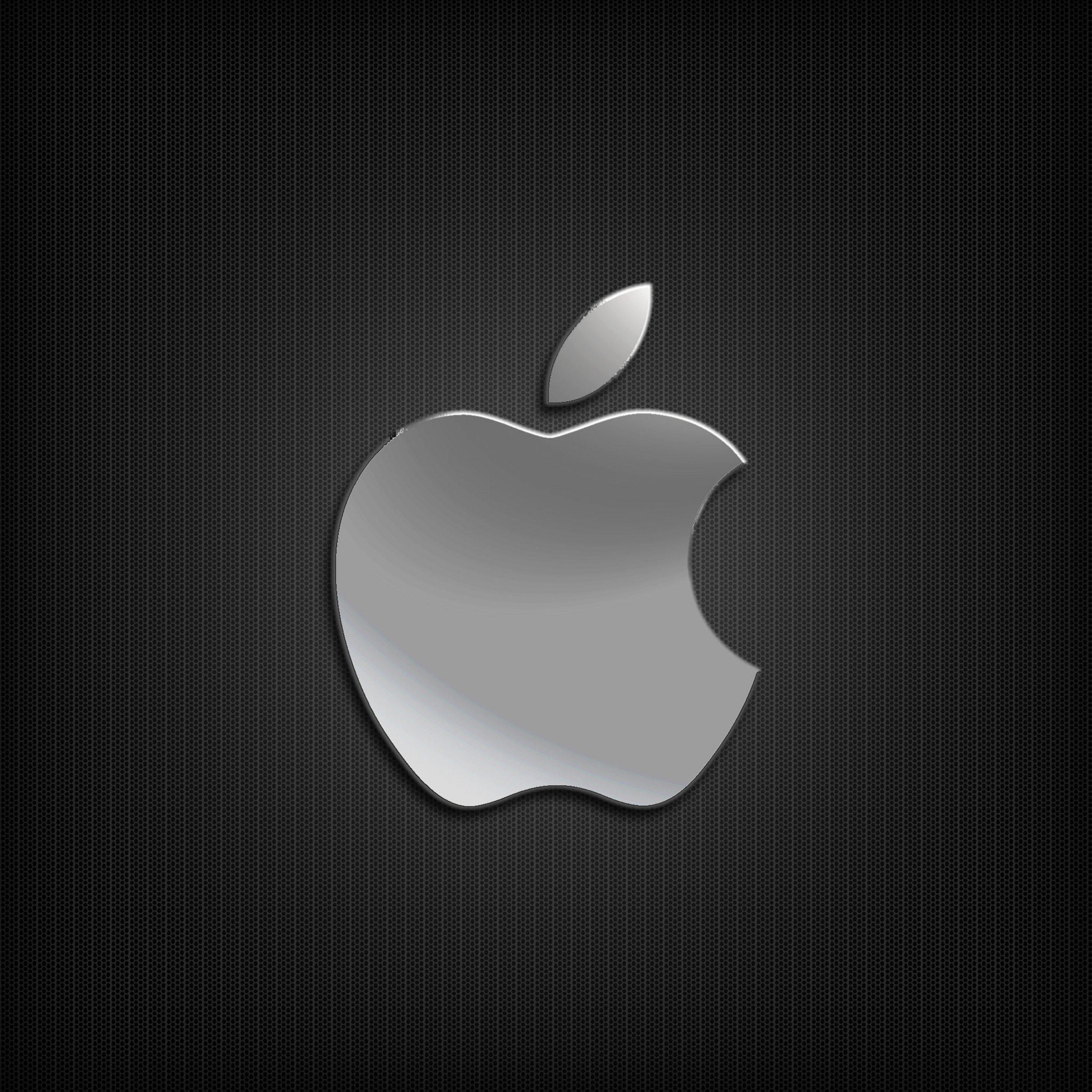
Чтобы быть в курсе последних технических новостей и обзоров, подписывайтесь на Gadgets 360 в Twitter, Facebook и Google News. Чтобы смотреть самые свежие видео о гаджетах и технологиях, подпишитесь на наш канал на YouTube.
Релизы Netflix в январе 2021 года: Белый тигр, Кобра Кай и многое другое Samsung Galaxy M12 получает сертификацию NBTC: отчетИстории по теме
Каковы размеры обоев iPhone?
По мере того, как Apple выпускает новые iPhone каждый год, становится все труднее найти обои подходящего размера для них. Вот список размеров обоев для iPhone от iPhone 6 до линейки iPhone 12.
Настройка обоев iPhone — один из самых простых способов сделать ваш телефон более индивидуальным.Однако, если вы не знаете разрешение своего экрана, у вас могут возникнуть трудности с поиском или созданием изображения, которое хорошо работает.
Зная разрешение экрана, вы можете создавать идеальные обои, не беспокоясь об уродливом автоматическом растяжении, сжатии или обрезке. Мы создали простую в использовании таблицу, которая позволяет вам определить свое разрешение всего за несколько секунд.
Мы создали простую в использовании таблицу, которая позволяет вам определить свое разрешение всего за несколько секунд.
Разрешение экрана iPhone для рабочего стола
| Устройство | Разрешение (ширина x высота, в пикселях) | |||
|---|---|---|---|---|
| iPhone 6 | 750 x 1334 | |||
| iPhone 6 Plus | 1080 x 1920 | 750 x 1334 | ||
| iPhone 6s Plus | 1080 x 1920 | |||
| iPhone SE (2016) | 640 x 1136 | |||
| iPhone 7 | 750 x 1334 | |||
| iPhone 762 1080 908 x 1920 | ||||
| iPhone 8 | 750 x 1334 | |||
| iPhone 8 Plus | 1080 x 1920 | |||
| iPhone X | 1125 x 2436 | |||
| iPhone XS | iPhone XS Max | 1242 x 2688 | ||
| iPhone XR | 828 x 1792 | |||
| iPhone 11 | 828 x 1792 | 9 0858|||
| iPhone 11 Pro | 1125 x 2436 | |||
| iPhone 11 Pro Max | 1242 x 2688 | |||
| iPhone SE (2020) | 750 x 1334 | |||
| iPhone 12 | ||||
| iPhone 12 mini | 1125 x 2436 | |||
| iPhone 12 Pro | 1170 x 2532 | |||
| iPhone 12 Pro Max | 1284 x 2778 |
Как только вы найдете точное разрешение используйте такую программу, как Adobe Photoshop или Pixelmator Pro, чтобы создать шаблон для размещения вашего изображения внутри.

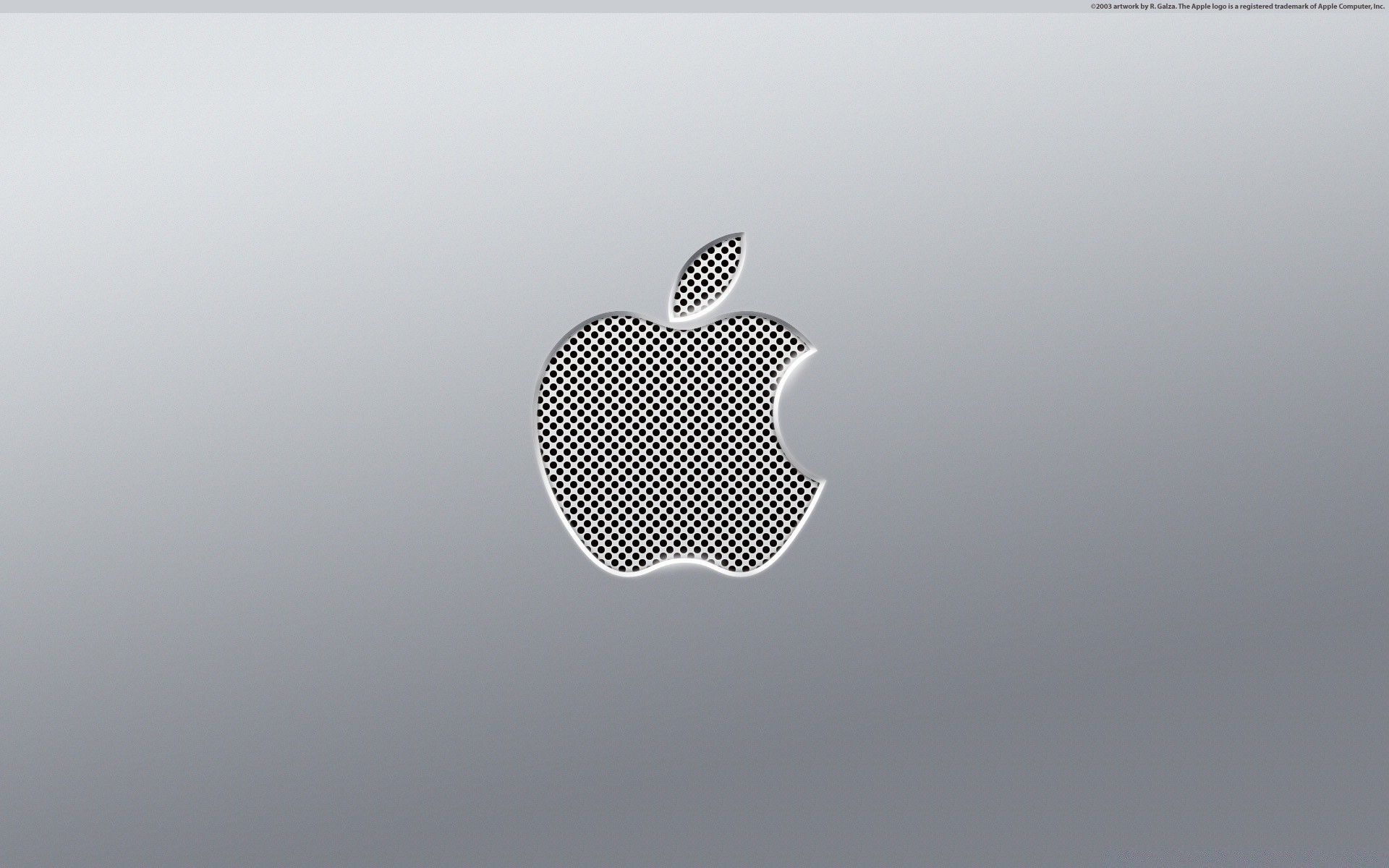
 Фото сохраняются в фотогалерею, которая доступна из меню смены заставки.
Фото сохраняются в фотогалерею, которая доступна из меню смены заставки.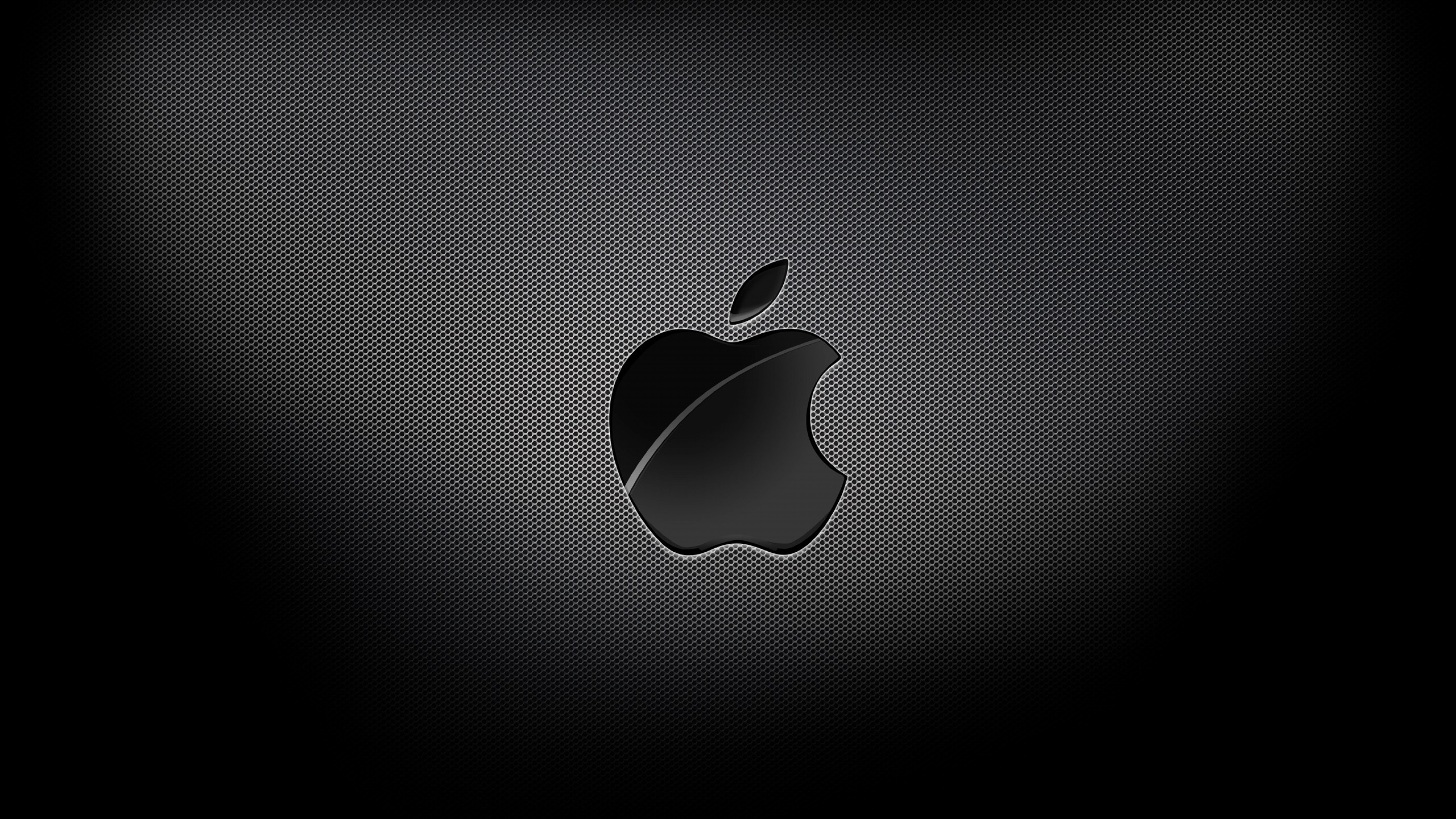

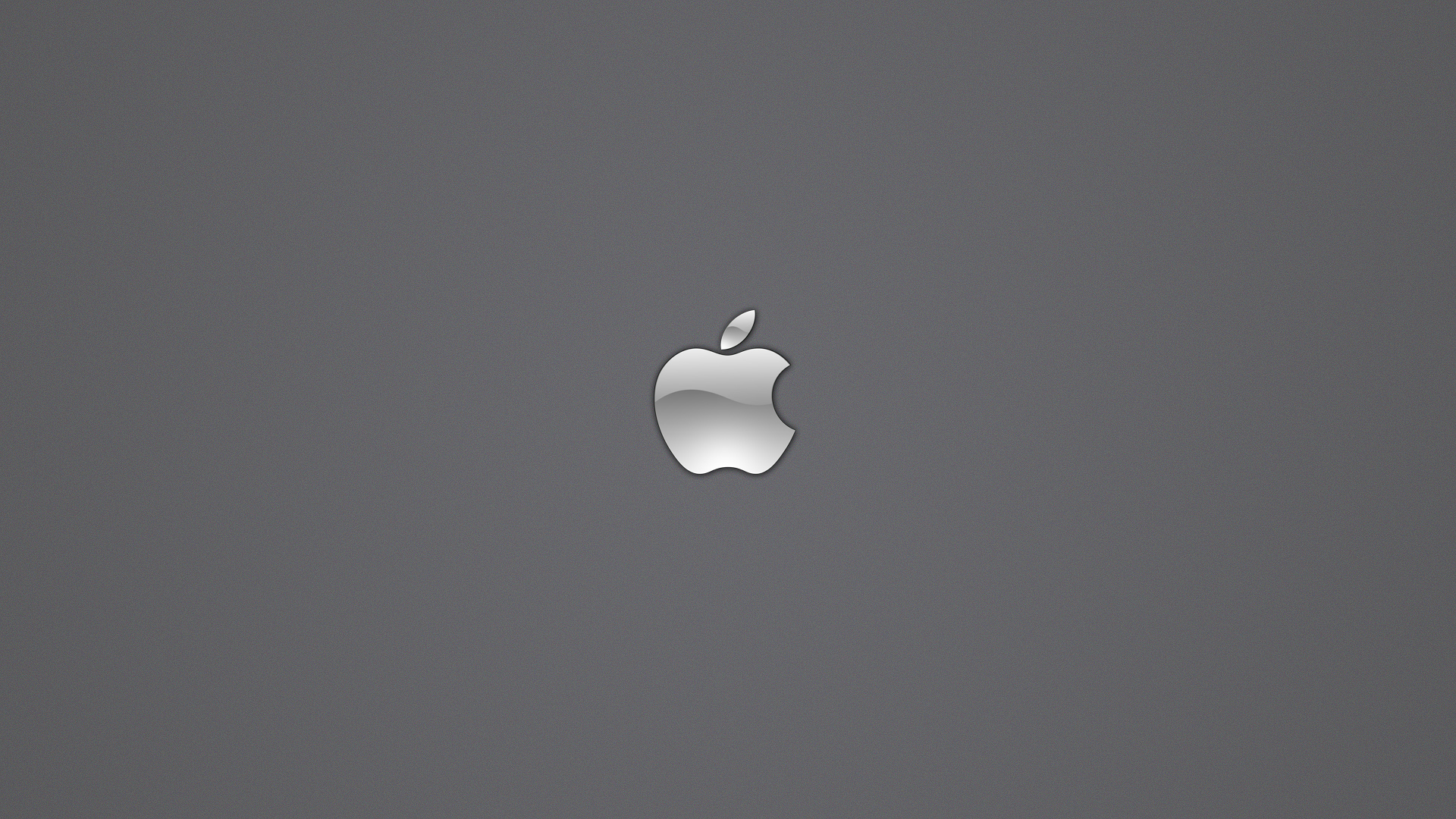


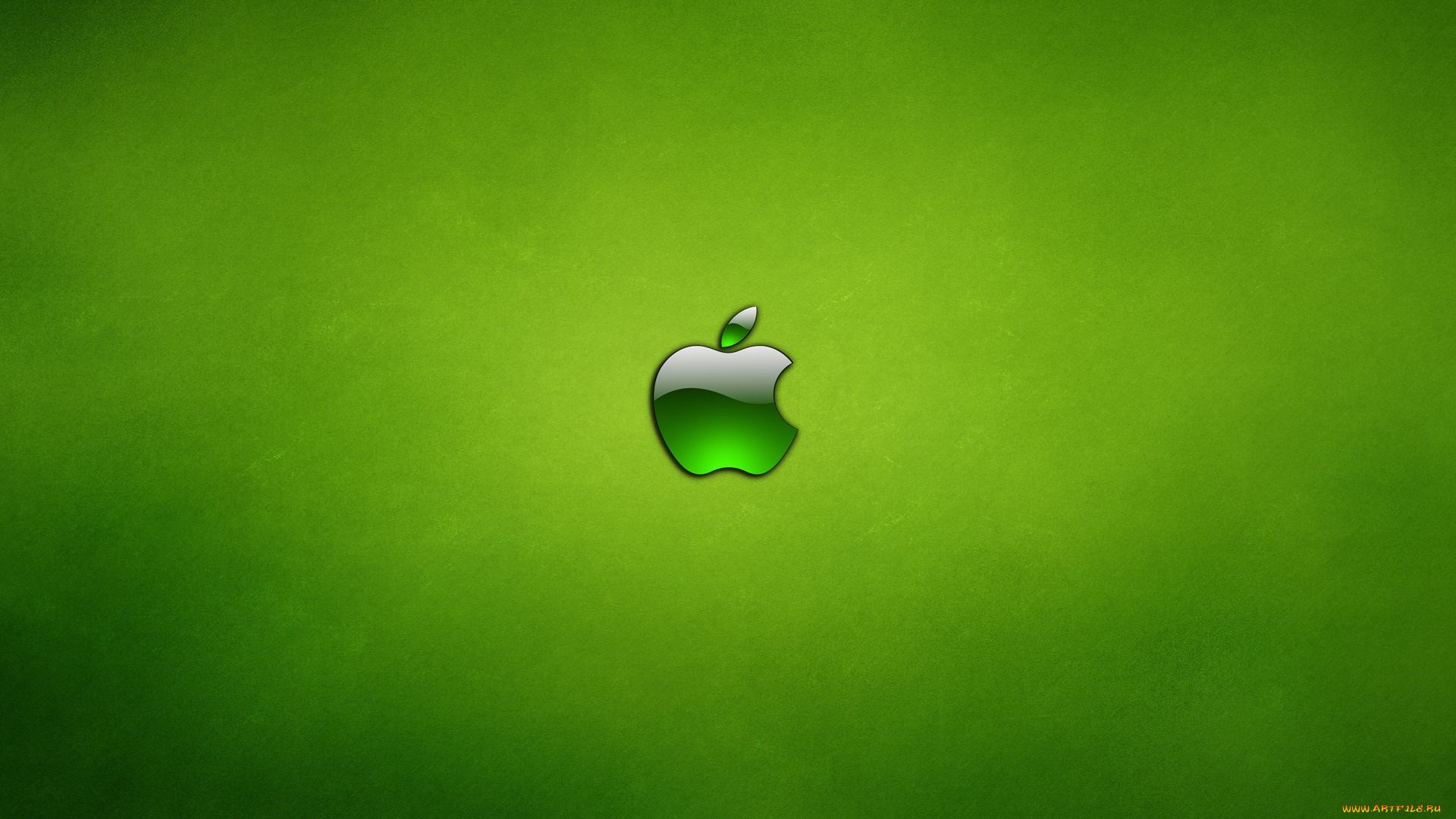
 Когда вы это сделаете, они оживают и начинают двигаться. Живые обои активируются долгим нажатием на экран 3D Touch (или модели, которые имитируют его в программном обеспечении), поэтому они доступны только на iPhone 6S и новее. Анимация для живых обоев работает только на экране блокировки.На главном экране «Живые обои» выглядят как неподвижные изображения.
Когда вы это сделаете, они оживают и начинают двигаться. Живые обои активируются долгим нажатием на экран 3D Touch (или модели, которые имитируют его в программном обеспечении), поэтому они доступны только на iPhone 6S и новее. Анимация для живых обоев работает только на экране блокировки.На главном экране «Живые обои» выглядят как неподвижные изображения. Это перенаправит вас в приложение «Ярлыки». Прокрутите вниз и коснитесь Добавить ненадежный ярлык .
Это перенаправит вас в приложение «Ярлыки». Прокрутите вниз и коснитесь Добавить ненадежный ярлык .